Изменение цветовой палитры
ArtCAM начинает работу с новым проектом с готовым набором цветов, установленным по умолчанию. Дня того чтобы установить новые цвети, доступные для рисования, Вы должны добавить их в Цветовую Палитру.
1. Нажмите иконку Add Colours (Добавить Цвета) на инструментальной панели Bitmap (Растр).
 |
Add Colours (Добавить Цвета) |
2. Нажмите кнопку Define Custom Colours (Определить Цвет).
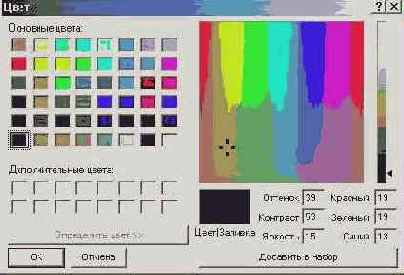
Вы можете использовать более сложные способы выбора цвета, но находящиеся в левой части окна палитра предварительно определённых цветов (48 цветов - Basic Colours (Базовая Палитра), как правило удовлетворяет для решения большинства задач ArtCAM.
3. Выберите нужный цвет из палитры Basic Colours (Базовая Палитра) и щелкните по кнопке Add to Custom Colours (Добавить в Набор).
4. После того, как было добавлено требуемое количество цветов, щелкните по кнопке ОК. Цвета, которые Вы добавили, будут теперь отображены на Цветовой Палитре рядом с первоначальными (заданными по умолчанию). Если появится следующее окно сообщения.

Это значит, что цвет, который Вы выбрали, уже существует в цветовой палитре. ArtCAM не дает возможности использовать один и тот же цвет дважды и игнорирует вторичный выбор существующего цвета. При желании цветовые палитры могут быть сохранены для дальнейшего использования с помощью опции в меню Colour (Цвет).